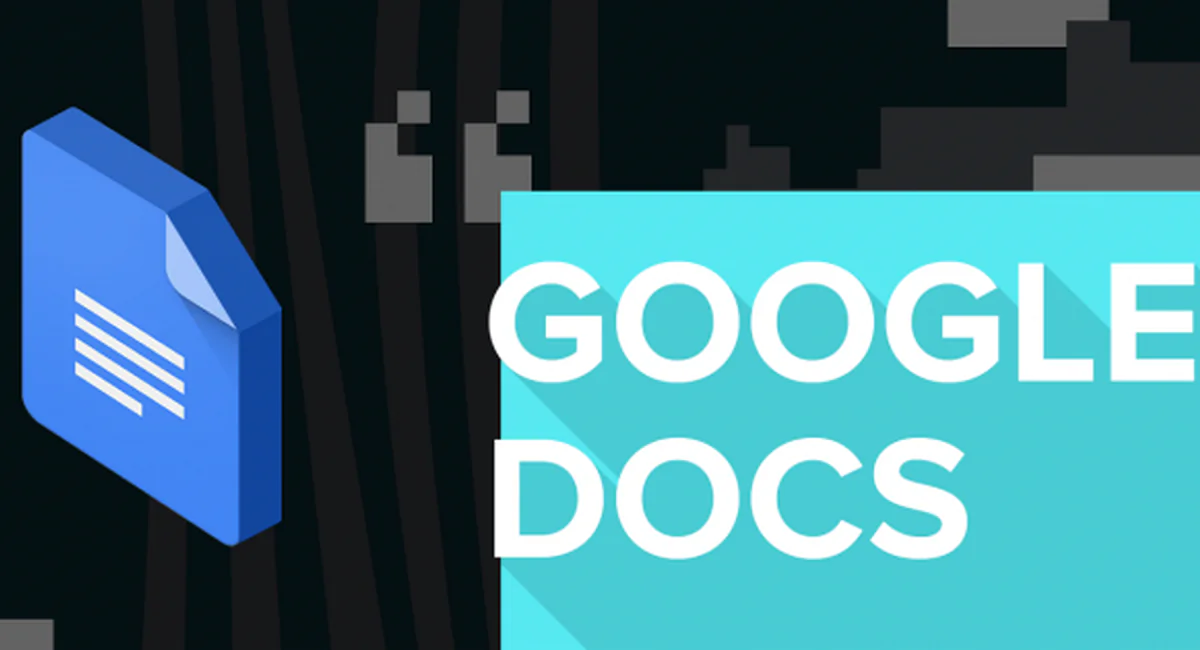
Agar siz har kuni Google Docs-dan foydalansangiz, bulutga asoslangan matn muharriri so'nggi bir necha yil ichida va ayniqsa 2022 yilda yaxshilanib borayotganini allaqachon bilasiz. Google albatta hayotingizni osonlashtiradigan juda ko'p qiziqarli xususiyatlarni qo'shdi. Bu yilgi yangilanishlarni o'tkazib yubormasligingiz kerak.
Agar so'zlar muvaffaqiyatsiz bo'lsa (yoki siz yozishga dangasa bo'lsangiz), Google Docs (yoki shunchaki Hujjatlar) matnga toʻliq yozilgan izoh bilan emas, balki oddiy tabassum bilan javob berish imkonini beradi.
Ba'zan siz zerikarli sahifa tanaffuslaridan xalos bo'lishingiz kerak, ayniqsa keng jadvallar yoki rasmlarni qo'shmoqchi bo'lsangiz. Siz sahifasiz hujjatni sahifa uzilishlarisiz uzluksiz aylantirish uchun sozlashingiz mumkin, bu esa uni o'qish va chop etishni osonlashtiradi.
Noldan jadval yaratishdan nafratlanasizmi? Bo'lib turadi. Buning o'rniga siz to'rtta mavjud standart jadvaldan birini tanlashingiz mumkin - ular ko'p xilma-xillikni taklif qilmaydi, ammo bu xususiyat sizning ishingiz va mahsulot ishlab chiqish jarayonini kuzatish uchun juda foydali bo'lishi mumkin.
Qalqib chiquvchi ro'yxatlar ma'lumotlarni kiritishda qulay vositadir. Ular hujjatni chalkashtirmasdan kiritish variantlarini taklif qiladi va siz ulardan loyiha uchun holatni tanlash, savolga javob berish, joyni tanlash uchun foydalanishingiz mumkin - siz uni nomlaysiz. Google Docs har qanday hujjatga mos keladigan oldindan o'rnatilgan va sozlanishi ochiladigan menyularni taklif etadi.
Hujjatni umumlashtirish, qisqacha tavsiflash yoki muhim fikrlarni ta'kidlash vaqt va kuchni tejaydi.
Siz Ukrainaga rus bosqinchilariga qarshi kurashda yordam bera olasiz. Buning eng yaxshi yo'li - Ukraina Qurolli Kuchlariga pul mablag'larini berishdir Savelife yoki rasmiy sahifa orqali NBU.
Shuningdek o'qing:
Leave a Reply